简介:在iOS应用开发中,对话框是重要的用户界面元素,用于提供信息、请求用户决策或输入。UIAlertView曾是iOS 7及更早版本中的主要对话框组件,而从iOS 8开始,UIAlertView被更为强大和灵活的UIAlertController所替代。本内容将介绍如何在iOS中使用UIAlertView和UIAlertController设计和实现对话框,以及第三方库在对话框实现中的作用,确保对话框设计既符合UI规范又能满足应用需求,提升用户体验。 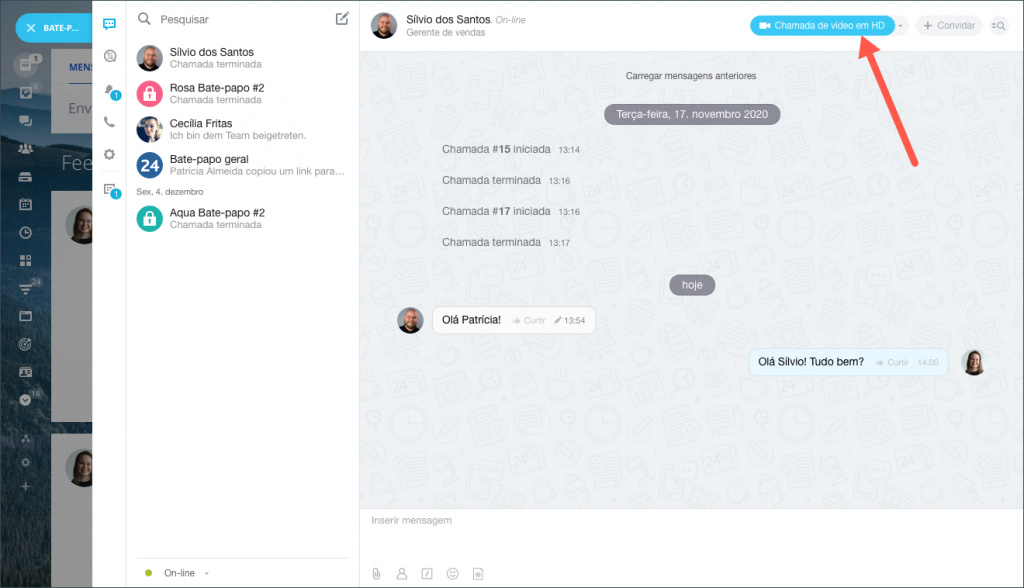
1. iOS对话框的作用与重要性
在iOS应用开发中,对话框是与用户交互的不可或缺的元素。它们的作用不仅仅限于信息的简单展示或用户输入的获取,更重要的是在关键时刻指导用户作出决策,从而提升用户体验与应用的可用性。对话框的重要性体现在其设计的直观性和交互的即时性上,有效的对话框可以在不离开当前界面的情况下,迅速解决问题或传递重要信息。
对话框的设计需要考虑以下几点:
- 清晰的信息展示 :确保用户能够快速理解对话框的内容和目的。
- 明确的操作指引 :引导用户知道如何与对话框进行交互。
- 及时的反馈机制 :在用户作出选择后,应用应迅速给出反馈,无论是确认信息的提交还是提示错误。
合理运用对话框,可以减少应用中的错误操作,提高任务完成的效率,同时也能增强应用的专业性和用户的信任度。在后续章节中,我们将详细探讨如何有效地使用各种对话框组件,包括 UIAlertView 和 UIAlertController ,以及如何通过第三方库丰富对话框的交互和视觉效果。
2. UIAlertView的使用与特点
在iOS开发的历史中,UIAlertView曾经是展示信息和获取用户反馈的标准方式。随着iOS 9的发布,Apple推荐开发者使用UIAlertController来替代UIAlertView。然而,了解UIAlertView的使用和特点对维护旧代码库和理解iOS对话框演进过程都是有帮助的。本章将详细介绍UIAlertView的使用方法和设计要点,并分析其优缺点。
2.1 UIAlertView的基本使用方法
2.1.1 创建UIAlertView实例
创建一个UIAlertView实例非常简单,你只需要指定标题、消息文本和一个动作按钮的标题即可。这里是一个基本的创建过程:
let alert = UIAlertView(title: "警告", message: "这是一个警告对话框", delegate: self, cancelButtonTitle: "取消", otherButtonTitles: "确定")
alert.show()
在上述代码中,我们创建了一个标题为“警告”,消息内容为“这是一个警告对话框”的UIAlertView实例,并且设置了取消按钮和确定按钮。
2.1.2 添加按钮和文本
除了默认的动作按钮,我们还可以为UIAlertView添加更多按钮,或者更改按钮文本。通过 otherButtonTitle 参数,可以定义额外的按钮文本:
let alert = UIAlertView(title: "警告", message: "这是一个警告对话框", delegate: self, cancelButtonTitle: "取消", otherButtonTitles: "选项一", "选项二")
alert.show()
2.1.3 处理按钮点击事件
UIAlertView的代理需要遵循 UIAlertViewDelegate 协议。通过实现协议中的方法,我们可以处理用户点击按钮后的事件:
func alertView(_ alertView: UIAlertView, clickedButtonAtIndex buttonIndex: Int) {
switch buttonIndex {
case 0:
print("用户点击了取消")
case 1:
print("用户点击了选项一")
case 2:
print("用户点击了选项二")
default:
break
}
}
这段代码根据按钮的索引,输出了用户点击的按钮。由于UIAlertView是阻塞式的,用户必须响应一个按钮后才能继续与应用的其他部分交互。
2.2 UIAlertView的设计要点与限制
2.2.1 设计原则和用户体验考量
UIAlertView通常用于显示非模态的警告信息,不应该用于应用的正常流程中。在设计UIAlertView时,重要的是保持消息的简洁和清晰,避免使用过于复杂或长篇的文本,这可能会导致用户体验不佳。同时,确保消息内容只包含必要的信息,以避免用户感到困惑。
2.2.2 局限性和已废弃的状态
随着iOS 9的发布,UIAlertView已被官方文档标记为废弃状态,建议开发者使用UIAlertController替代。UIAlertView有几个主要的局限性: - 无法自定义布局或样式,所有UIAlertView看起来都一样; - 不支持在对话框内添加文本输入框或其他自定义视图; - 不支持自定义动画效果。
在iOS 13之后,开发者甚至无法再创建UIAlertView实例。因此,对于正在开发或维护的应用,迁移至UIAlertController是必要的步骤。
为了遵守Apple的设计指南,保持应用的更新与现代性,以及获得最佳用户体验,开发者应该从UIAlertView迁移到UIAlertController。接下来的章节,我们将详细介绍UIAlertController的使用方法和优势。
3. UIAlertController的引入与优势
在iOS开发中,对话框是与用户进行交互的重要组件,它能够呈现关键信息并引导用户进行下一步操作。随着iOS系统的更新,苹果公司引入了UIAlertController以取代过时的UIAlertView,并带来了一系列的改进和增强功能。本章将深入探讨UIAlertController的基本使用方法、增强功能与灵活性,并对比其与UIAlertView的不同之处。
3.1 UIAlertController的基本使用方法
UIAlertController在iOS 8及以后版本中被引入,它支持添加动作按钮(action)和文本输入框(text fields),并且提供了更加现代和灵活的对话框设计。以下是UIAlertController的基本使用方法,包括创建实例、添加动作和文本输入框,以及视图控制器的呈现和解除。
3.1.1 创建UIAlertController实例
要使用UIAlertController,首先要创建一个实例,并指定标题、消息内容以及样式。样式参数可以是 alert 或 actionSheet ,取决于你的对话框用途。
let alertController = UIAlertController(title: "标题", message: "这是一个警告对话框", preferredStyle: .alert)
3.1.2 添加动作和文本输入框
接下来,可以向UIAlertController中添加动作按钮。每个动作都是一个 UIAlertAction 实例,其中包含了按钮的标题、样式和点击按钮后的回调函数。
let okAction = UIAlertAction(title: "确定", style: .default, handler: { (action) in
print("用户点击了确定按钮")
})
alertController.addAction(okAction)
let cancelAction = UIAlertAction(title: "取消", style: .cancel, handler: nil)
alertController.addAction(cancelAction)
// 添加文本输入框
let alertWithTextField = UIAlertController(title: "输入标题", message: "请输入文本", preferredStyle: .alert)
// 创建文本输入动作
let saveAction = UIAlertAction(title: "保存", style: .default) { action in
if let text = alertWithTextField.textFields?.first?.text {
print("用户输入了 \(text)")
}
}
alertWithTextField.addAction(saveAction)
// 创建文本字段
let textField = UITextField()
textField.placeholder = "请输入内容"
// 将文本字段添加到UIAlertController中
alertWithTextField.addTextField { textField in
textField.placeholder = "在这里输入"
}
// 展示UIAlertController
present(alertController, animated: true, completion: nil)
3.1.3 视图控制器的呈现和解除
呈现UIAlertController通常在当前视图控制器中完成,调用 present(_:animated:completion:) 方法。解除对话框时,可以直接关闭窗口,或者在按钮回调中返回当前视图控制器的前一个视图。
// 在按钮动作的回调中解除UIAlertController
let popAction = UIAlertAction(title: "返回", style: .cancel) { action in
self.dismiss(animated: true, completion: nil)
}
alertController.addAction(popAction)
3.2 UIAlertController的增强功能与灵活性
UIAlertController相比于UIAlertView,提供了更多的灵活性和增强功能,使得对话框的表现形式更加多样化,用户体验也得到了改善。
3.2.1 动作样式的多样性
UIAlertAction支持三种样式: .default 、 .cancel 和 .destructive 。 .default 样式通常用于执行常规操作, .cancel 用于取消当前对话框, .destructive 用于执行有破坏性的操作(如删除)。
3.2.2 自定义视图和动画
虽然UIAlertController的样式比较固定,但它允许开发者在对话框中添加自定义视图,包括文本输入框。此外,通过调整呈现和解除的动画,可以为用户提供更加丰富的视觉效果。
3.2.3 与UIPickerView的集成
在某些场景下,可能需要在对话框中使用 UIPickerView 来提供多个选项供用户选择。虽然UIAlertController没有内建对 UIPickerView 的支持,但可以通过扩展UIAlertController,并在其中嵌入一个 UIPickerView ,来实现这一功能。
以下是一个简单的例子,展示如何在UIAlertController中添加一个 UIPickerView :
// 假设已经定义了一个继承自UIAlertController的自定义类
class PickerViewAlertController: UIAlertController {
var pickerView: UIPickerView!
init(title: String?, message: String?, preferredStyle style: UIAlertController.Style) {
super.init(title: title, message: message, preferredStyle: style)
pickerView = UIPickerView()
// 添加自定义视图
addCustomView(pickerView)
}
func addCustomView(_ view: UIView) {
// 重写此方法以支持添加自定义视图
self.view.addSubview(view)
// 布局代码...
}
}
// 使用自定义的PickerViewAlertController
let pickerAlert = PickerViewAlertController(title: "选择一个选项", message: "请选择", preferredStyle: .alert)
pickerAlert.present(animated: true, completion: nil)
通过上述代码,开发者可以在UIAlertController对话框中嵌入任何自定义的视图,从而达到与UIAlertView完全不同的交互体验和设计灵活性。
在接下来的章节中,我们将继续探讨在对话框设计中如何应用第三方库,并总结出最佳实践与用户体验考量。
4. 第三方库在对话框设计中的应用
4.1 选择合适的第三方库
4.1.1 第三方库的选择标准
在iOS开发中,第三方库的引入是提升开发效率和增强应用功能的重要手段。对于对话框设计,选择合适的第三方库可以让我们更容易实现复杂的需求,如非阻塞对话框操作、独特的动画效果,以及更好地本地化支持。以下是选择第三方库时应考虑的一些标准:
- 功能完备性 :评估第三方库是否提供了我们所需的功能,是否支持最新的iOS版本。
- 活跃度与社区支持 :选择活跃维护且有良好社区支持的库,这通常意味着遇到问题时能够得到快速响应和解决方案。
- 文档与示例代码 :良好的文档和示例代码可以帮助我们快速上手和正确地使用库。
- 性能表现 :第三方库应该拥有良好的性能表现,不应对应用的加载时间和运行速度造成负面影响。
- 兼容性 :库应当与我们现有的项目架构兼容,包括与其他第三方库的兼容性。
4.1.2 第三方库的集成步骤
集成第三方库到你的iOS项目通常涉及以下步骤:
- 查找并选择合适的库 :在如CocoaPods、Carthage或Swift Package Manager等包管理器中搜索可用的对话框相关库。
- 添加依赖 :根据包管理器的指导,将第三方库添加到项目的依赖中。例如,使用CocoaPods时,你需要在
Podfile中添加相关库,然后运行pod install。 - 导入库 :在你的代码中导入第三方库。这通常通过添加
#import语句来完成。 - 初始化与配置 :依照库的文档初始化并配置第三方库。
- 测试 :集成后应全面测试,确保第三方库的集成没有引入新的bug或性能问题。
代码块示例
假设我们要集成一个名为 MagicAlert 的第三方对话框库,以下是CocoaPods的集成过程示例:
# Podfile
platform :ios, '10.0'
use_frameworks!
target 'YourTargetName' do
pod 'MagicAlert'
end
执行 pod install 后,使用新生成的 .xcworkspace 文件,然后在代码中导入:
import MagicAlert
// 使用MagicAlert显示一个简单的警告对话框
MagicAlert.showAlert(
title: "Warning",
message: "This is a MagicAlert warning.",
buttonTitle: "OK",
action: {
// 点击按钮后的处理逻辑
print("Button tapped")
}
)
4.2 第三方库的高级功能探索
4.2.1 非阻塞对话框操作
传统的对话框操作通常是阻塞的,即用户必须在对话框中进行选择后才能继续与应用程序的其他部分交互。然而,现代应用设计趋向于提供更流畅的用户体验,第三方库如 MagicAlert 能够提供非阻塞的对话框操作。
MagicAlert.showNonBlockingAlert(
title: "Notification",
message: "This is a non-blocking alert.",
completion: {
// 对话框消失后的处理逻辑
print("Alert has been dismissed")
}
)
上述代码段创建了一个非阻塞的警告对话框,用户在不需要点击任何按钮的情况下,可以继续与应用的其他部分交互。
4.2.2 独特的动画效果和过渡
第三方库通常提供多种动画效果和过渡方式,使得对话框的呈现更加吸引用户。
// 使用自定义动画呈现对话框
MagicAlert.showAlert(
title: "Custom Animation",
message: "This is a custom animated alert.",
buttonTitle: "OK",
action: {
// 自定义动画结束后处理
print("Custom animation finished")
},
transition: .fade // 可选的过渡动画类型
)
4.2.3 与本地化和无障碍功能的结合
在设计对话框时,本地化和无障碍支持至关重要。高级的第三方库通常提供了对这两种情况的支持。
// 显示支持本地化的对话框
MagicAlert.showAlert(
title: "Localization Example",
message: "This is a localization test alert.",
buttonTitle: "OK",
action: {
// 处理本地化后的按钮点击事件
}
)
上述代码段展示了一个简单的本地化对话框。当设备的语言设置改变时,对话框中显示的文本会相应地进行本地化。
通过本章节的内容介绍,你应已了解到如何为iOS对话框设计选择合适的第三方库,并探索了它们提供的高级功能。这些功能不仅能够提升应用的用户体验,还能增强开发的灵活性和效率。在接下来的章节中,我们将讨论对话框设计的最佳实践和用户体验考量。
5. 对话框设计的最佳实践与用户体验考量
5.1 对话框设计的基本原则
对话框作为一种弹出式的交互界面,主要用于在特定场景下向用户展示信息、获取用户输入或者请求用户进行决策。遵循良好的设计原则,可以确保对话框在提供必要功能的同时,不会对用户体验造成负面影响。
5.1.1 清晰性与简洁性
在设计对话框时,首先要确保用户能够快速理解对话框的目的,这就要求对话框的内容必须具有清晰性。无论对话框是用于通知、询问还是警告,都应以简洁明了的语言进行表述。避免使用复杂的术语或冗长的描述,这可能导致用户的迷惑,从而影响决策的效率。
// 示例代码:创建一个简洁的UIAlertController
let alertController = UIAlertController(title: "提示", message: "您确定要删除吗?", preferredStyle: .alert)
在上述代码中,UIAlertController被用来展示一个简单的警告对话框,询问用户是否确定要删除某个项目。"您确定要删除吗?" 这句简单的询问,足以让用户了解当前的场景和需要做出的决策。
5.1.2 用户意图的正确引导
对话框应当正确引导用户意图,以减少用户犯错的可能性。这意味着对话框不仅应该清晰地展示选项,还应该突出显示推荐或默认选项。在设计对话框时,可以考虑使用图标、颜色或者按钮的大小和位置,来引导用户注意重点。
// 示例代码:使用UIAlertController引导用户意图
let alertController = UIAlertController(title: "文件下载", message: "是否要下载高清版本?", preferredStyle: .alert)
let cancelAction = UIAlertAction(title: "取消", style: .cancel, handler: nil)
let defaultAction = UIAlertAction(title: "下载", style: .default, handler: { (action) in
// 处理下载逻辑
})
alertController.addAction(cancelAction)
alertController.addAction(defaultAction)
在以上代码中,UIAlertController被用来让用户选择是否下载一个文件。其中,“下载”按钮被设置为默认行为,这样用户的首选操作被突出显示,从而正确地引导用户意图。
5.1.3 交互元素的逻辑性
对话框中的交互元素,比如按钮和选项,必须具有逻辑性。按钮的位置、顺序以及它们的动作都应符合用户的心理预期。例如,通常将“确认”或“接受”按钮放置在右方,而“取消”或“拒绝”按钮放在左方,这样的布局符合大多数用户的阅读习惯。
// 示例代码:按照逻辑顺序排列按钮
let alertController = UIAlertController(title: "文件打开", message: "请选择打开方式", preferredStyle: .alert)
let action1 = UIAlertAction(title: "用邮件应用打开", style: .default, handler: nil)
let action2 = UIAlertAction(title: "用笔记应用打开", style: .default, handler: nil)
let cancelAction = UIAlertAction(title: "取消", style: .cancel, handler: nil)
alertController.addAction(cancelAction)
alertController.addAction(action2)
alertController.addAction(action1)
在这段代码中,UIAlertController被用来让用户选择打开文件的方式。逻辑上,用户更倾向于使用与文件类型相关联的应用,因此,将“取消”按钮放在最前面,然后是“用笔记应用打开”和“用邮件应用打开”按钮,这样的顺序符合用户的选择逻辑。
5.2 用户体验的优化策略
用户体验是衡量对话框设计成功与否的关键因素。以下是一些优化策略,旨在提升用户与对话框交互时的体验。
5.2.1 反馈的及时性和有效性
对话框的反馈机制是用户体验中重要的一环。用户完成操作后,应该得到及时且有效的反馈。比如在用户点击“确定”按钮后,可以显示一个短暂的加载动画,来告知用户系统正在处理他们的请求。这种反馈能够让用户感到安心,知道他们的操作被系统接收并正在执行。
5.2.2 根据情境选择对话框类型
对话框的类型有很多,包括模态对话框、非模态对话框、警告对话框等。在设计时,应根据具体场景选择合适的对话框类型。例如,当应用需要获取用户的权限时,使用模态对话框是恰当的,因为它能够确保用户必须做出选择才能继续使用应用。
5.2.3 避免用户操作的阻塞与中断
对话框不应该无故阻塞用户的操作,尤其是在执行耗时的操作时。在不影响用户操作的前提下,进行必要的提示和警告,这是对用户体验的一种尊重。可以通过异步处理和后台执行来避免阻塞,这样用户即使在等待时也能够继续进行其他操作。
// 示例代码:异步执行耗时操作以避免阻塞
let alertController = UIAlertController(title: "文件压缩", message: "正在压缩文件,请稍后…", preferredStyle: .alert)
present(alertController, animated: true, completion: nil)
DispatchQueue.global().async {
// 执行耗时的文件压缩操作
DispatchQueue.main.async {
// 文件压缩完成后,可选择关闭对话框或更新UI
}
}
以上代码示例展示了如何异步处理耗时操作,防止在关键时期阻塞用户界面,同时还能及时反馈操作进度给用户。
表格展示:对话框类型及其适用场景
| 对话框类型 | 描述 | 适用场景 | | --- | --- | --- | | 模态对话框 | 阻止用户访问应用的其他部分,直到对话框被关闭或操作完成 | 警告、重要的决策提示、数据输入 | | 非模态对话框 | 允许用户在对话框打开的同时进行其他操作 | 提示信息、一般性查询 | | 警告对话框 | 用于告知用户需要注意的紧急信息 | 警告、安全提示、错误提示 |
以上表格为不同类型的对话框及其适用场景提供了直观的说明,帮助开发者根据实际需求选择最合适的对话框类型。
通过以上章节的深入分析与实例展示,我们可以看到对话框设计在保证功能实现的同时,还需要兼顾用户体验。只有精心设计的对话框才能在不干扰用户的同时提供必要的指导和反馈,从而在增强应用可用性和易用性方面发挥关键作用。在下一章节中,我们将进一步探讨如何集成第三方库来扩展对话框的功能,并解决传统对话框可能遇到的限制。
6. 对话框设计中的创新思路与案例分析
在现代移动应用开发中,对话框是与用户进行交互的重要组成部分。随着用户对应用体验要求的提高,对话框的设计也需要不断创新以吸引用户。本章将探讨对话框设计中的创新思路,并通过案例分析揭示如何在实际项目中应用这些思路。
6.1 创新思路的提出
6.1.1 从用户研究出发
创新往往源自于对用户的深入理解。对话框创新的第一步是进行用户研究,了解用户在使用应用时对话框的使用习惯和偏好。例如,通过问卷调查、用户访谈、用户行为分析等方式,可以收集到用户对对话框样式、功能和交互体验的直接反馈。
6.1.2 融合流行元素
将当前流行的设计元素或趋势融入对话框设计中,是另一种创新思路。比如,可以结合材料设计(Material Design)或苹果的Human Interface Guideline(HIG),使用阴影、动画和微交互等手法来增强对话框的视觉效果和操作反馈。
6.1.3 利用技术进步
技术的发展也提供了新的可能性。例如,AR技术、3D Touch、以及机器学习算法都可以应用到对话框设计中,使其不仅仅是信息提示,还可以成为提升用户体验的工具。
6.2 创新案例分析
6.2.1 案例一:智能对话框
智能对话框的功能
智能对话框可以根据用户输入、历史行为以及应用上下文来智能推荐操作选项。这在很大程度上提高了用户体验的个性化和效率。
技术实现分析
在iOS中,可以利用 UITableView 来实现一个动态的智能对话框,通过 UIAlertController 来展示推荐选项。关键在于后台算法的开发,通常会结合机器学习技术,预测用户最可能的意图。
// 示例代码:使用UIAlertController创建智能推荐对话框
let alertController = UIAlertController(title: "操作推荐", message: nil, preferredStyle: .actionSheet)
// 假设我们有三个推荐操作
let recommendedAction1 = UIAlertAction(title: "推荐操作1", style: .default) { _ in
// 操作1的实现逻辑
}
alertController.addAction(recommendedAction1)
let recommendedAction2 = UIAlertAction(title: "推荐操作2", style: .default) { _ in
// 操作2的实现逻辑
}
alertController.addAction(recommendedAction2)
let recommendedAction3 = UIAlertAction(title: "推荐操作3", style: .default) { _ in
// 操作3的实现逻辑
}
alertController.addAction(recommendedAction3)
self.present(alertController, animated: true, completion: nil)
6.2.2 案例二:情境感知对话框
情境感知对话框的实现
情境感知对话框能够根据用户的地点、时间、活动等情境信息来展示相关的信息。例如,早上显示早餐提醒,晚上则显示夜间模式的选项。
情境数据处理
收集和处理用户情境数据需要用户授权,因此,确保透明度和用户控制权是设计时的重点。在技术实现上,iOS提供了Core Location、Core Motion等框架来获取用户情境信息。
// 示例代码:根据时间显示不同对话框内容
let dateFormatter = DateFormatter()
dateFormatter.timeStyle = .short
let currentTime = Date()
let timeString = dateFormatter.string(from: currentTime)
let alertMessage = "当前时间: \(timeString)"
if isMorning(currentTime) { // 假设isMorning是一个根据时间判断是否为早上的函数
let morningMessage = "您需要开始新一天的工作/学习吗?"
alertMessage = "#{morningMessage} #{alertMessage}"
} else if isEvening(currentTime) {
let eveningMessage = "您是否希望启用夜间模式?"
alertMessage = "#{eveningMessage} #{alertMessage}"
}
let alertController = UIAlertController(title: "情境提醒", message: alertMessage, preferredStyle: .alert)
alertController.addAction(UIAlertAction(title: "确定", style: .default, handler: nil))
self.present(alertController, animated: true, completion: nil)
6.2.3 案例三:模态对话框的创新
创新点解析
传统的模态对话框多用于重要的决策确认或紧急通知。创新之处在于,可以将模态对话框设计成一个微缩的完整应用界面,展示更多的信息和交互选项,而不只是简单的确认取消按钮。
模态对话框设计
设计时要注意不要过度使用模态对话框,以免打断用户的操作流程。技术实现可以通过堆叠 UIViewController 来实现复杂的模态对话框。
// 示例代码:创建一个包含子视图控制器的复杂模态对话框
let modalViewController = UIViewController() // 这可以是一个包含子视图控制器的复杂视图控制器
modalViewController.modalPresentationStyle = .custom // 使用自定义模态展示样式
// 创建一个新的视图控制器,用于展示
let presentingViewController = self
presentingViewController.present(modalViewController, animated: true, completion: nil)
通过案例分析,我们可以看到,创新的对话框设计需要考虑技术实现的可能性和用户需求的多变性。同时,创新设计应当从提高用户效率、增强用户体验的角度出发,不断探索、测试和优化,以达到最佳的使用效果。
7. iOS对话框在不同场景下的应用分析
6.1 对话框在表单提交场景中的应用
在iOS应用中,表单提交是获取用户输入和进行数据处理的重要环节。对话框可以用来提醒用户表单提交的状态,或者在用户输入不合规时进行提示。在表单提交场景中,对话框通常承载以下功能:
- 提交成功提示 :当用户成功提交表单后,通过对话框展示成功消息,增强用户满意度。
- 错误提示 :如果用户提交的表单数据不符合要求,对话框可以用来指出错误,并引导用户进行修改。
- 警告提示 :在一些关键操作,如删除操作前,使用对话框来确认用户的意图,避免误操作。
示例代码
// 示例:使用UIAlertController实现表单提交成功提示
let alertController = UIAlertController(title: "提交成功", message: "您的表单已被成功提交。", preferredStyle: .alert)
let okAction = UIAlertAction(title: "确定", style: .default, handler: nil)
alertController.addAction(okAction)
present(alertController, animated: true, completion: nil)
6.2 对话框在用户引导场景中的应用
用户引导是指在应用初次使用时,引导用户完成一系列操作,以帮助他们更好地理解和使用应用。对话框在用户引导中扮演着不可或缺的角色,常见用途包括:
- 应用功能介绍 :通过对话框向新用户介绍应用的主要功能。
- 操作引导 :在用户进行关键操作前,用对话框来解释操作步骤和预期结果。
- 更新和新功能提示 :在应用有重大更新或新增功能时,使用对话框进行通知。
示例代码
// 示例:使用UIAlertController进行新功能引导
let alertController = UIAlertController(title: "新功能", message: "我们刚刚发布了新的功能:个性化推荐。", preferredStyle: .alert)
alertController.addAction(okAction)
let learnMoreAction = UIAlertAction(title: "了解更多", style: .default, handler: { _ in
// 这里可以链接到新功能的详情界面
})
alertController.addAction(learnMoreAction)
present(alertController, animated: true, completion: nil)
6.3 对话框在信息确认场景中的应用
在许多情况下,需要用户确认某个操作的执行,以避免不必要的错误和误会。信息确认对话框的使用在用户界面上至关重要,如:
- 删除操作确认 :在删除重要数据前,应通过对话框再次向用户确认是否执行删除。
- 隐私权限请求 :当应用需要访问用户隐私信息(如联系人、照片等)时,应明确告知用户并获取其同意。
- 支付操作确认 :在涉及金融交易的应用中,支付前的确认对话框可以有效预防欺诈和误操作。
示例代码
// 示例:使用UIAlertController实现删除操作确认
let alertController = UIAlertController(title: "确认删除", message: "您确定要删除这项内容吗?此操作无法撤销。", preferredStyle: .alert)
alertController.addAction(okAction)
let cancelAction = UIAlertAction(title: "取消", style: .cancel, handler: nil)
alertController.addAction(cancelAction)
present(alertController, animated: true, completion: nil)
通过上述的分析和示例代码,可以看出对话框在iOS应用中的广泛应用,以及在不同场景下的特定作用。对话框不仅提供了用户与应用交互的途径,而且能够显著改善用户体验。正确合理地设计和使用对话框,对于提升应用的专业性和用户的满意度至关重要。
简介:在iOS应用开发中,对话框是重要的用户界面元素,用于提供信息、请求用户决策或输入。UIAlertView曾是iOS 7及更早版本中的主要对话框组件,而从iOS 8开始,UIAlertView被更为强大和灵活的UIAlertController所替代。本内容将介绍如何在iOS中使用UIAlertView和UIAlertController设计和实现对话框,以及第三方库在对话框实现中的作用,确保对话框设计既符合UI规范又能满足应用需求,提升用户体验。





















 935
935

 被折叠的 条评论
为什么被折叠?
被折叠的 条评论
为什么被折叠?








